Como fazer um endereço de e-mail comercial grátis (2 métodos fáceis)
Publicados: 2020-08-17Você precisa criar um endereço de e-mail comercial gratuito? Um endereço de e-mail profissional é importante quando você está tentando conquistar novos clientes.
Neste artigo, mostraremos como criar um endereço de e-mail comercial gratuito em seu próprio domínio. Isso fará com que sua empresa pareça profissional e confiável.
Primeiro, vamos esclarecer algumas perguntas sobre endereços de e-mail e domínios.
O que é um endereço de e-mail comercial?
Um endereço de e-mail comercial é um endereço de e-mail que usa seu próprio nome de domínio comercial. Portanto, você precisará criar o domínio primeiro e, em seguida, criar a caixa de correio correspondente.
Por exemplo, [email protected] é um endereço de email vinculado ao nome de domínio wpforms.com .
Existem alguns motivos pelos quais usar seu próprio domínio é importante:
- Parece mais profissional do que um endereço do Gmail ou Hotmail
- Nomes de domínio de negócios são fáceis de lembrar
- Ter um endereço de e-mail de marca gera confiança
- Cada e-mail que você envia ajuda a promover sua marca.
Portanto, ao criar um endereço de e-mail, tente tornar a parte do domínio exclusiva para sua empresa e fácil de soletrar. Leia estas dicas sobre como escolher um nome de domínio se precisar de ideias.
Uma última dica. Ao registrar seu domínio para o seu e-mail, você também precisará escolher uma extensão de nome de domínio. Recomendamos que você escolha .com . Este artigo sobre como escolher uma extensão de domínio explica o porquê.
Você precisará criar um nome de domínio e uma conta de hospedagem para criar seu próprio endereço de e-mail. Vamos prosseguir e descobrir como fazer isso.
Os emails comerciais são gratuitos (honestamente)?
Só para esclarecer - não é possível obter um endereço de e-mail comercial gratuito com um domínio de site no final dele, como [e-mail protegido]. Você poderia obter um e-mail gratuito que termina em @ gmail.com ou @ yahoo.com, mas isso pode parecer muito pouco profissional.
Você precisará pagar pela hospedagem do site para obter aquele endereço de e-mail gratuito que termina em seu próprio domínio , e muitos hosts como o Bluehost oferecem um endereço de e-mail comercial gratuito com seu plano de hospedagem.
Como esses planos oferecem muito com eles, incluindo o endereço de e-mail gratuito, eles são soluções 'quase gratuitas' para fornecer a você um endereço de e-mail comercial.
Como criar um endereço de e-mail comercial grátis
Já fizemos toda a pesquisa para você e temos 2 métodos diferentes que você pode usar para criar seu próprio domínio e endereço de e-mail.
Aqui está uma lista de todas as etapas.
- Método 1: Criar um endereço de e-mail comercial com Bluehost
- Escolha um plano Bluehost
- Escolha o seu domínio grátis
- Crie seu endereço de e-mail comercial grátis na Bluehost
- Acesse sua conta de e-mail no Bluehost
- Método 2: Criar um endereço de e-mail comercial com HostGator
- Escolha um plano HostGator
- Escolha o seu domínio grátis
- Crie seu endereço de e-mail comercial gratuito na HostGator
- Leia seu e-mail comercial grátis na HostGator
Vejamos primeiro o Bluehost.
Método 1: Criar um endereço de e-mail comercial com Bluehost
A Bluehost oferece endereços de e-mail corporativos gratuitos em seu próprio domínio com qualquer pacote de hospedagem. E seus pacotes também são super acessíveis.
Melhor ainda, o Bluehost inclui um domínio grátis com todas as novas inscrições, então você só precisa pagar pela hospedagem.
Você pode usar o domínio gratuito para o seu endereço de e-mail agora mesmo, mesmo se ainda não tiver um site.
Etapa 1: Escolha um plano Bluehost
A primeira coisa que precisamos fazer é escolher um plano de hospedagem para seu novo domínio.
Vá para o Bluehost e clique no botão verde Get Started Now .
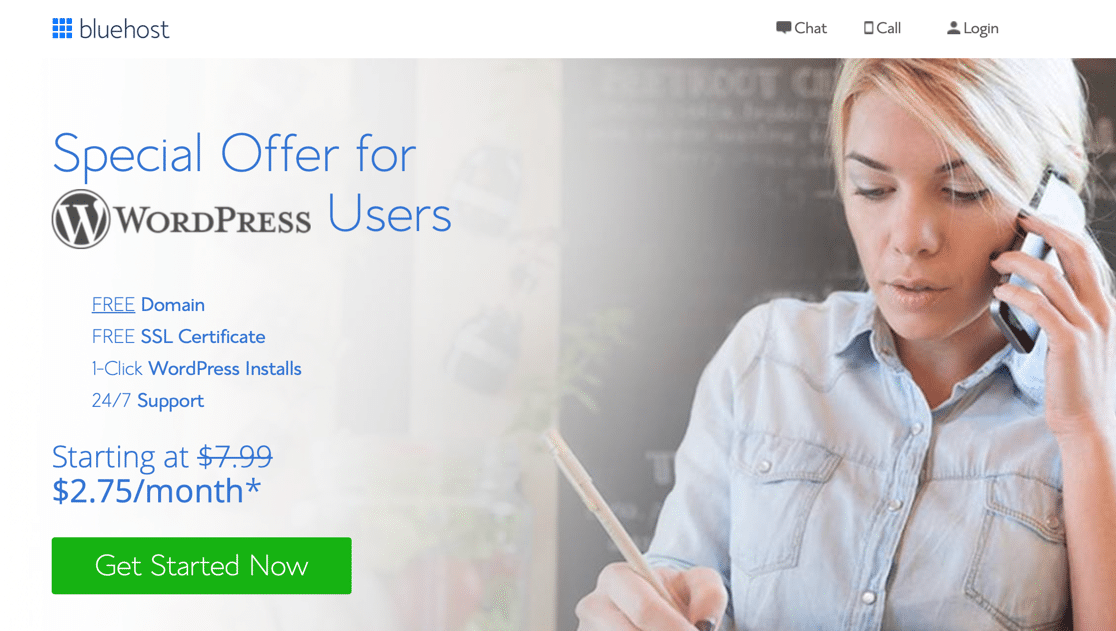
Bluehost tem 4 planos de hospedagem para você escolher.
Aqui está um breve resumo:
| Básico | Mais | Choice Plus | |
|---|---|---|---|
| Preço mensal | $ 7,99 | $ 10,99 | $ 14,99 |
| Nosso preço com desconto | $ 2,75 | $ 4,95 | $ 5,45 |
| Domínio livre | sim | sim | sim |
| Sites | 1 | Ilimitado | Ilimitado |
| Espaço de armazenamento do site | 50 GB | Ilimitado | Ilimitado |
| Contas de e-mail | 5 | Ilimitado | Ilimitado |
| Armazenamento de e-mail | 100 MB / conta | Ilimitado | Ilimitado |
Você pode ver que o plano Básico é perfeito para um site inicial ou se precisar apenas de algumas contas de e-mail comercial gratuitas.
Se você precisar de contas de e-mail ilimitadas, o plano Plus será mais adequado para você. Aqui estão mais alguns detalhes:
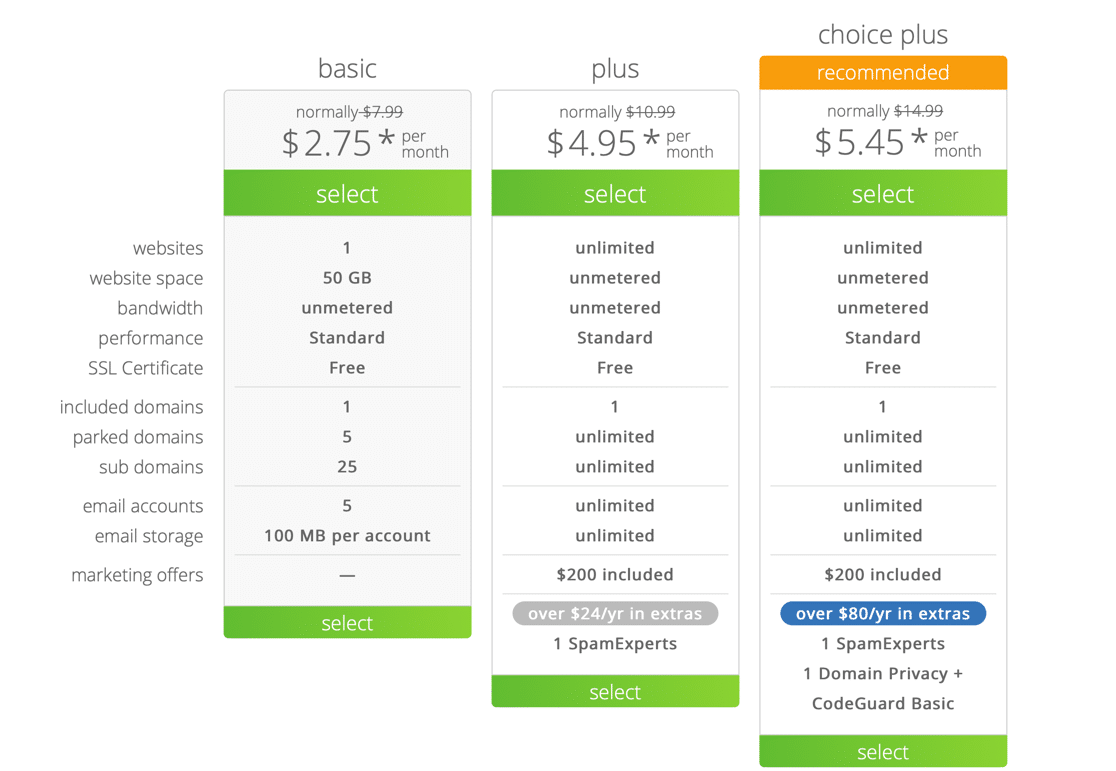
Claro, este é apenas um rápido resumo dos planos da Bluehost. Certifique-se de verificar as letras miúdas antes de escolher um plano.
Pronto para continuar? Clique em Selecionar no plano desejado.
Agora, a parte divertida: registre seu domínio gratuito.
Etapa 2: Escolha seu domínio gratuito
Agora vamos escolher o nome de domínio que aparecerá no seu endereço de e-mail comercial gratuito.
O domínio vem gratuitamente com sua hospedagem.
Basta digitar o nome da sua empresa na caixa para pesquisar o nome de domínio. Você também pode usar letras, números e hifens.
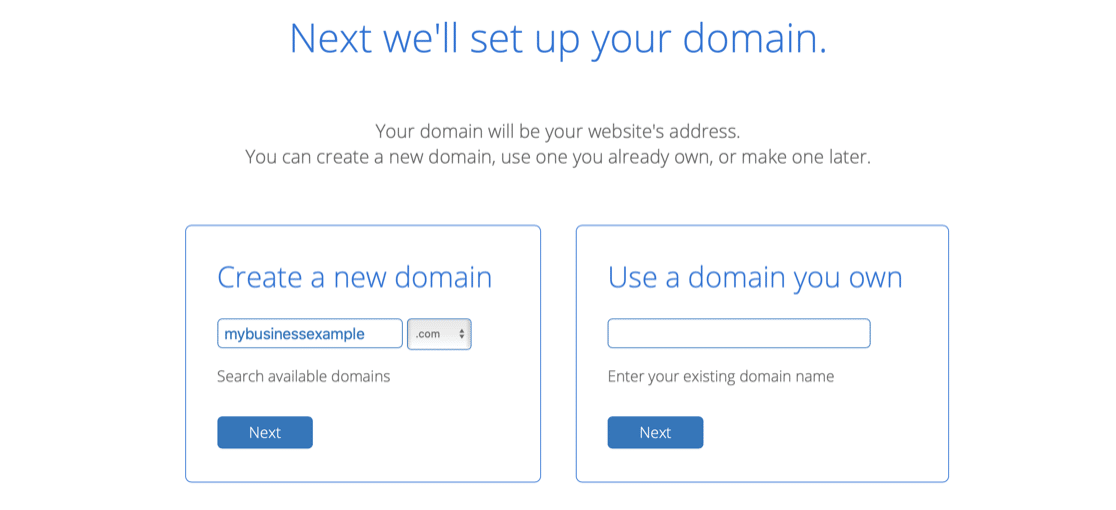
Depois de escolher seu domínio, é hora de prosseguir e criar sua conta. Basta fornecer suas informações de faturamento aqui e enviar o formulário.
O Bluehost pode perguntar se você deseja adicionar extras ao seu plano de hospedagem. Recomendamos que você desmarque tudo e não adicione serviços extras agora. Você sempre pode adicionar extras mais tarde, quando precisar deles.
Parabéns! Você criou com sucesso sua conta de hospedagem. Agora você receberá um e-mail de boas-vindas da Bluehost com seus detalhes de login.
Agora estamos prontos para criar nosso primeiro endereço de e-mail comercial gratuito.
Etapa 3: Crie seu endereço de e-mail comercial gratuito na Bluehost
Criar um endereço de e-mail com o Bluehost é muito fácil. Já temos nosso domínio configurado, então a próxima etapa é rápida.
Faça login em sua nova conta Bluehost e clique em Email e Office. Clique no domínio e em Gerenciar.
Agora, clique no botão Criar para criar sua primeira conta de e-mail comercial.
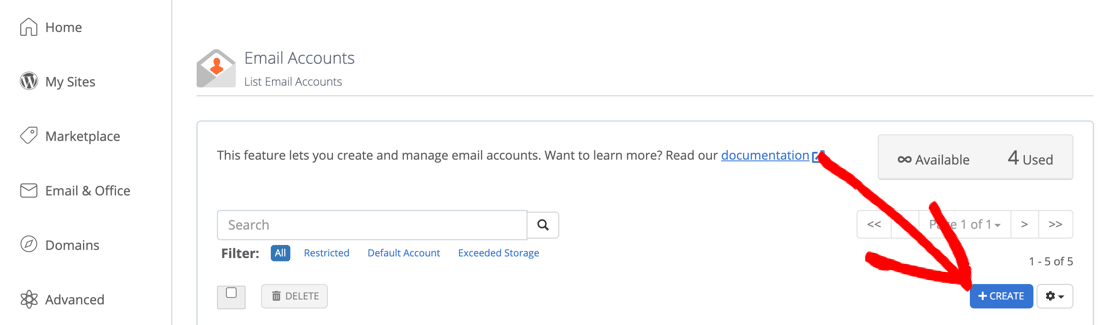
O Bluehost pedirá que você escolha um nome de usuário e uma senha. O nome de usuário aparecerá antes do sinal @ em seu endereço de e-mail.
Mais abaixo, clique em Gerar para criar uma senha forte e exclusiva para sua conta de e-mail. É muito importante ter uma senha que proteja seu e-mail contra spammers.
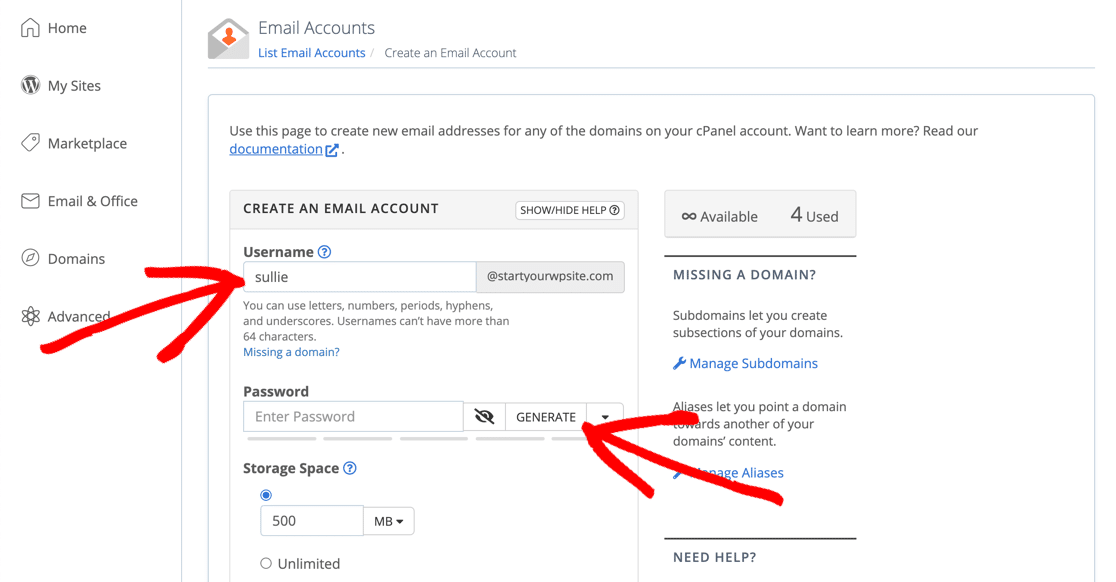
Você pode definir um limite de espaço de armazenamento para sua conta de e-mail ou defini-lo como Ilimitado .
Role para baixo e salve.
É isso! Você criou seu primeiro endereço de e-mail profissional para sua empresa. Se você precisar fazer mais contas, basta repetir essas etapas.
Agora você só precisa fazer o login e enviar seu primeiro e-mail.
Etapa 4: acesse sua conta de e-mail no Bluehost
A próxima coisa importante é acessar a nova conta de e-mail para que possamos verificar e enviar e-mails.

Para fazer isso, clique em Verificar e-mail.
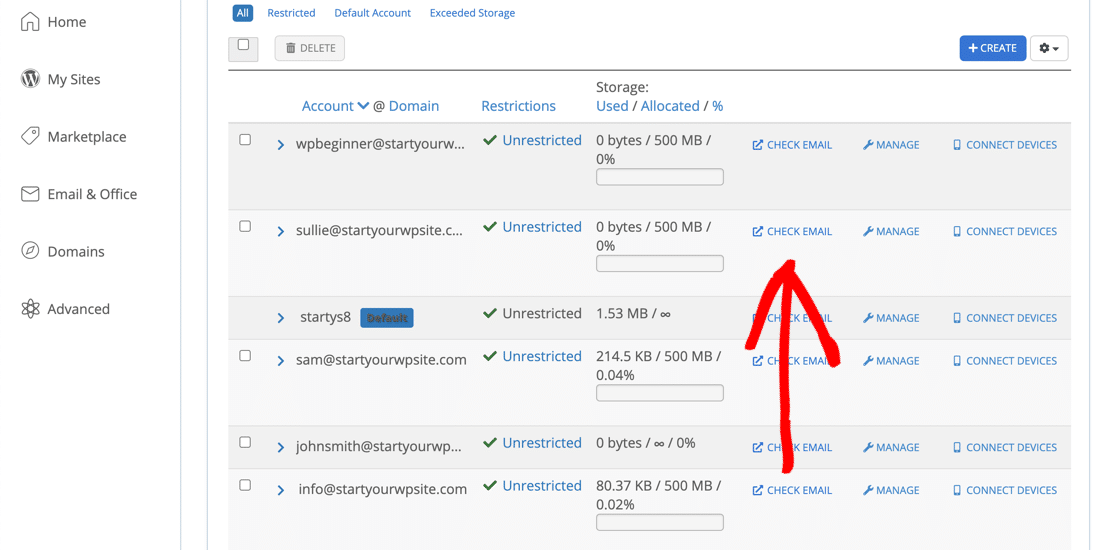
Se você não tiver um aplicativo de webmail padrão configurado, o Bluehost solicitará que você escolha. Não importa qual você escolha.
Em seguida, clique em Abrir para abrir seu webmail.
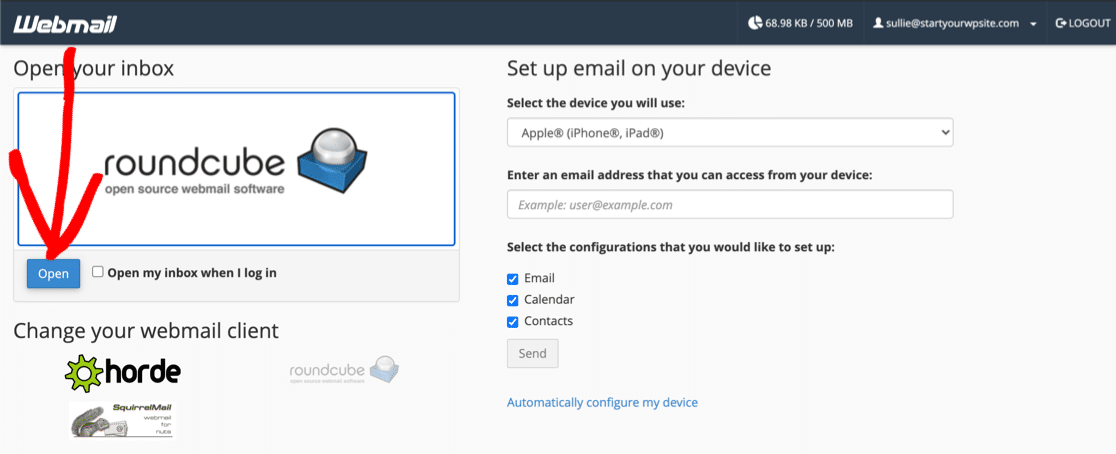
O Bluehost também permite que você se conecte ao seu e-mail comercial gratuito de seu telefone ou computador. Use as instruções do lado direito para fazer essa configuração.
Agora que seu e-mail está pronto, você pode pensar em construir um site na Bluehost. Este artigo sobre quanto custa um site o ajudará a obter o melhor preço possível.
Agora, de volta ao e-mail. Vejamos o Método 2.
Método 2: Criar um endereço de e-mail comercial usando HostGator
HostGator é uma empresa de hospedagem super acessível que oferece contas de e-mail comercial gratuitas com qualquer plano de hospedagem.
Assim como no Bluehost, você não precisa ter um site pronto. Você pode se inscrever hoje e começar a usar seu e-mail comercial gratuito com seu domínio.
OK - vamos começar escolhendo um plano.
Etapa 1: Escolha um plano HostGator
Os planos da HostGator também são muito acessíveis para qualquer empresa que esteja apenas começando.
Vá para HostGator e clique em Primeiros passos para ver os planos.
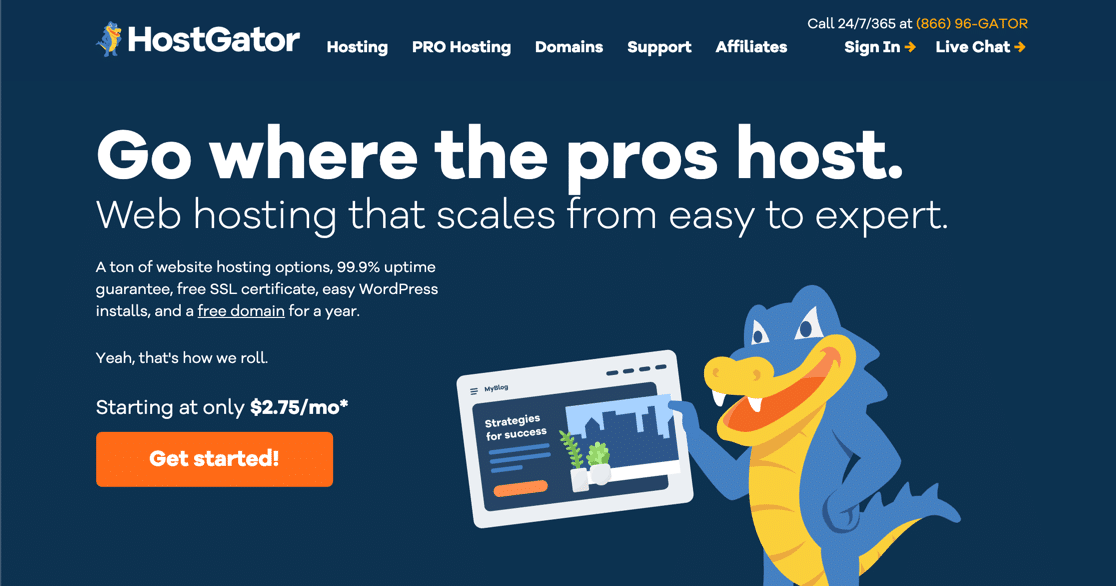
Todos esses planos são planos de hospedagem compartilhada. Se você não tiver certeza do que isso significa, leia nosso artigo sobre hospedagem WordPress compartilhada vs gerenciada.
Aqui está uma rápida olhada no que você obterá com esses planos:
| Hatchling | Bebê | O negócio | |
|---|---|---|---|
| Preço mensal | $ 6,95 | $ 9,95 | $ 14,95 |
| Nosso preço com desconto | $ 2,75 | $ 3,95 | $ 5,95 |
| Domínio livre | sim | sim | sim |
| Sites | sim | Ilimitado | Ilimitado |
| Armazenamento do site | Ilimitado | Ilimitado | Ilimitado |
| Contas de e-mail | Ilimitado | Ilimitado | Ilimitado |
| Armazenamento de e-mail | Ilimitado | Ilimitado | Ilimitado |
Você pode ver que o HostGator oferece mais armazenamento em seu menor plano em comparação com o Bluehost. O preço de renovação no plano de negócios é um pouco mais caro do que o HostGator.
Todos os planos incluem um domínio grátis para o primeiro ano.
Certifique-se de verificar a comparação do plano no site HostGator antes de decidir qual plano comprar. Em seguida, clique no botão Comprar agora para continuar.
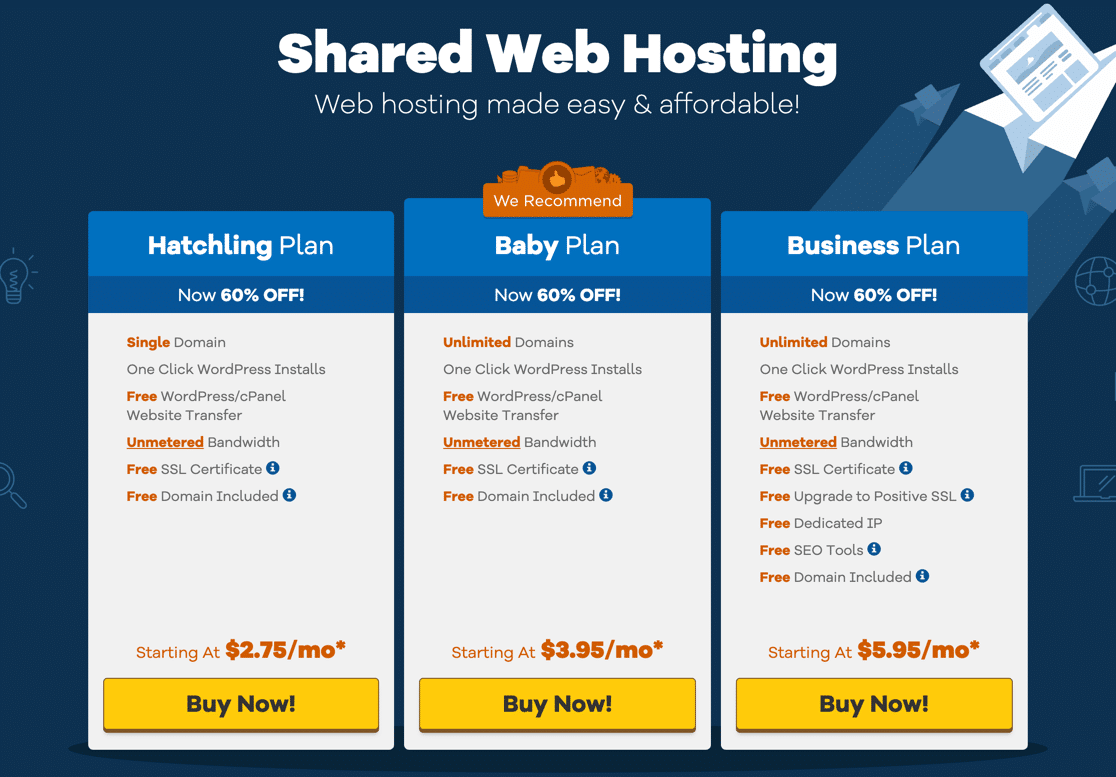
Tudo pronto? Excelente! Vamos nos inscrever para o seu domínio.
Etapa 2: Escolha seu domínio gratuito
HostGator oferece um domínio grátis com qualquer plano de hospedagem. Você pode usar o domínio para sua conta de e-mail comercial gratuita imediatamente.
Procure o domínio que deseja na caixa de pesquisa e pressione Enter . Se o seu domínio estiver disponível, HostGator irá marcá-lo com um rótulo verde.
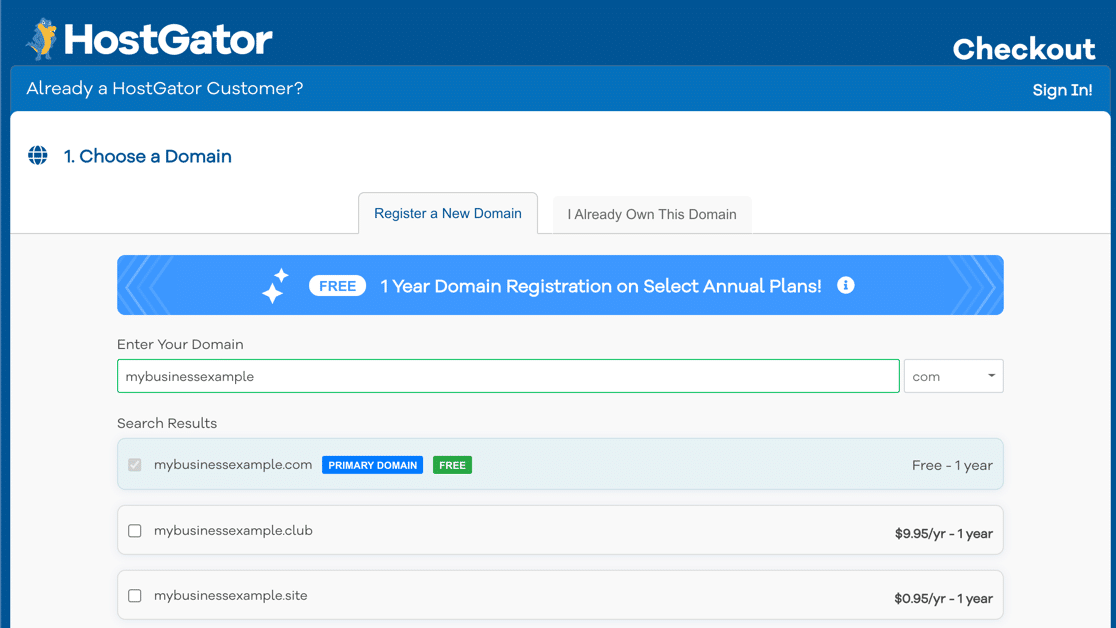
Lembra do que dissemos acima sobre extensões de nome de domínio? É melhor comprar um domínio .com para que seu endereço de e-mail pareça profissional.
Agora você pode rolar para baixo e preencher o restante do formulário de pedido. Você pode desmarcar com segurança a caixa de seleção Privacidade do domínio aqui:
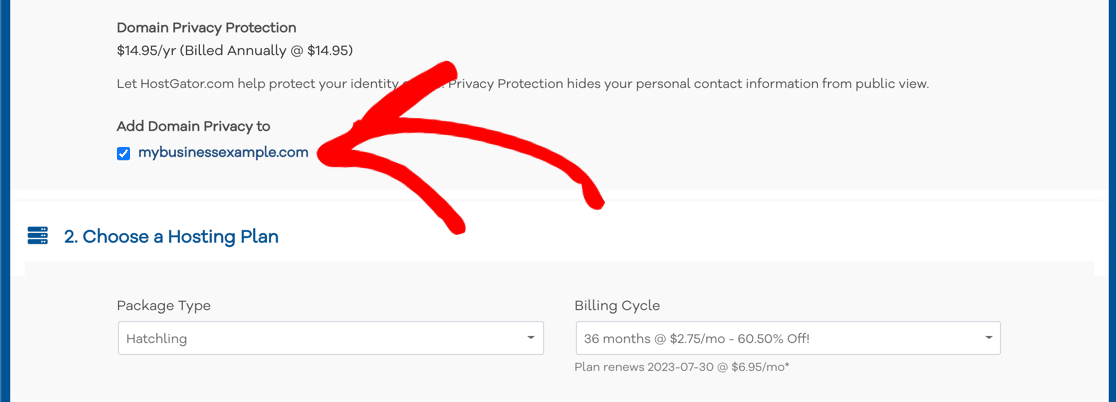
Na seção 2, verifique se o plano de hospedagem correto está selecionado no menu suspenso. Em seguida, preencha seus dados pessoais na seção 3 e suas informações de faturamento na seção 4.
Na seção 5 do formulário de pedido, HostGator irá adicionar alguns serviços adicionais para sua conta. Mais uma vez, recomendamos que você desmarque tudo por enquanto. Você pode adicionar esses serviços mais tarde, se precisar deles.
Tudo o que resta a fazer é efetuar o pagamento.
Parabéns! Agora você tem um novo domínio pronto para criar seu primeiro endereço de e-mail comercial gratuito.
Etapa 3: Crie seu endereço de e-mail comercial gratuito na HostGator
O HostGator levará cerca de 5 minutos para configurar sua conta. Quando o ícone fica azul, você está pronto para ir.
Para começar, clique em Contas de e-mail no lado direito.
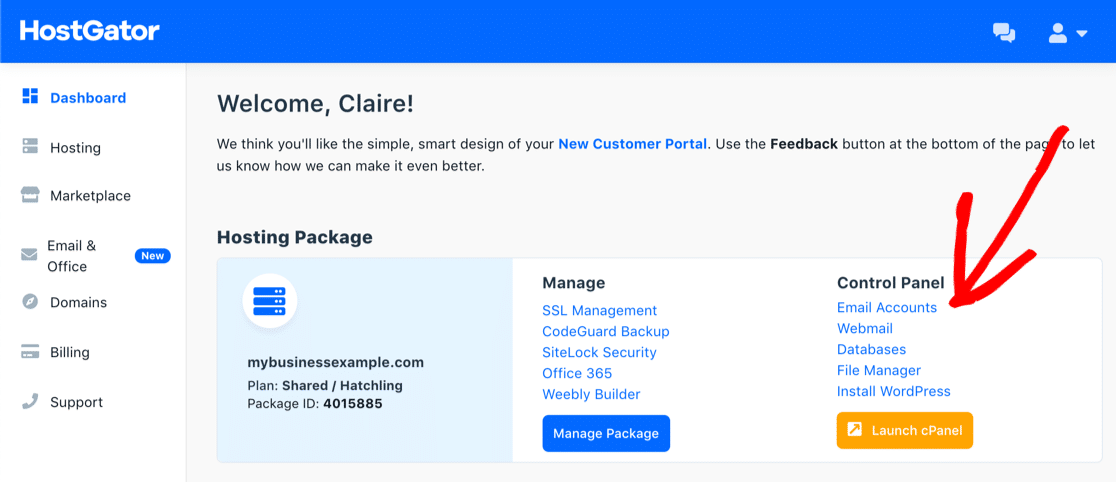
Nesta tela, há 3 coisas que você precisa fazer:
- Digite o nome de usuário de e-mail que deseja criar em E-mail
- Clique em Gerador de senha para criar uma senha forte
- Altere o tamanho da Cota da Caixa de Correio, se desejar.
HostGator oferece armazenamento ilimitado em todos os planos, portanto, recomendamos que você defina o tamanho de sua caixa de correio como Ilimitado .
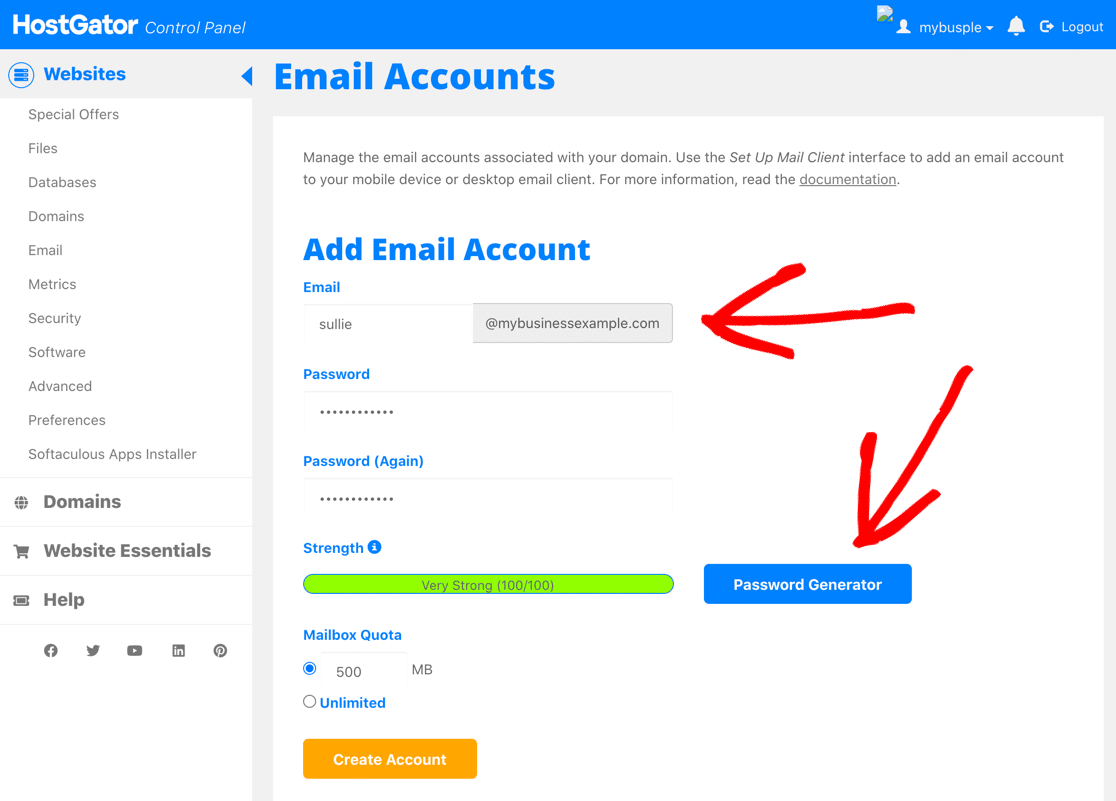
Por fim, clique em Criar conta .
Agora você tem um endereço de e-mail novinho em folha. A última coisa que precisamos fazer é entrar no webmail.
Etapa 4: Leia seu e-mail comercial gratuito na HostGator
No lado esquerdo da tela em que você está, clique em E-mail .
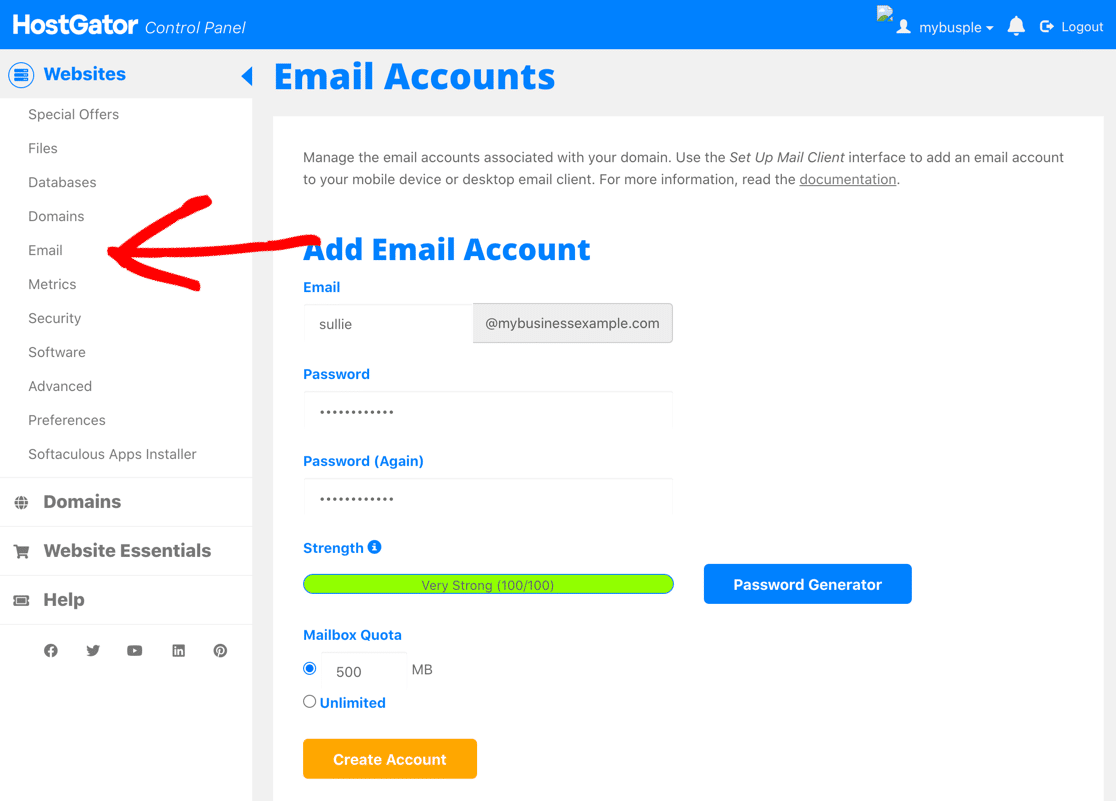
Agora clique em Webmail e em Acessar Webmail.
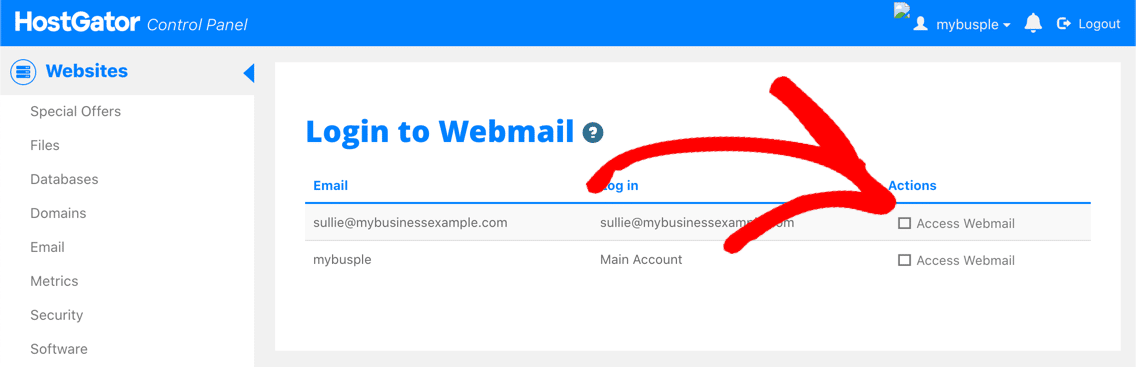
Você pode escolher o aplicativo de webmail que deseja usar. Qualquer um vai funcionar bem.
Se você deseja adicionar sua conta de e-mail comercial gratuita ao telefone ou PC, as instruções estão mais abaixo na mesma tela.
Mais maneiras de usar seu e-mail comercial gratuito
É isso! Você acabou de criar um endereço de e-mail comercial gratuito em seu próprio domínio comercial.
Você quer fazer mais com sua nova conta de e-mail?
A seguir, podemos mostrar como enviar mensagens facilmente do formulário de contato para o endereço de e-mail comercial. Confira este artigo sobre os melhores plug-ins gratuitos de formulário de contato do WordPress para saber mais.
Você pode fazer qualquer tipo de formulário comercial com WPForms. Dê uma olhada em nossos tutoriais fáceis sobre:
- Permitindo que os visitantes adicionem eventos enviados pelo usuário a um calendário
- Conectando formulários do WordPress ao Sendfox e MailPoet
Pronto para construir seu próximo site? Comece hoje mesmo com o plug-in mais fácil de criar formulários do WordPress. O WPForms Pro permite enviar formulários para a caixa de entrada de seu e-mail comercial e oferece uma garantia de reembolso de 14 dias.
Se você gostou deste artigo, siga-nos no Twitter e no Facebook para obter mais ajuda gratuita para negócios e tutoriais em WordPress.
